win11输入法不显示候选字怎么办 win11输入法不显示选字框解决方法
更新时间:2024-02-02 17:22:13作者:xinxin
在日常操作win11专业版电脑的过程中,我们可以通过微软系统自带的输入法来进行编辑输入,非常的方便实用,然而最近有小伙伴反馈自己win11系统在使用输入法打字的时候老是不显示选字框,对此win11输入法不显示候选字怎么办呢?下面小编就来告诉大家win11输入法不显示选字框解决方法。
具体方法:
1、如果是微软输入法,可以点击右下角“输入法图标”,打开“更多键盘设置”。
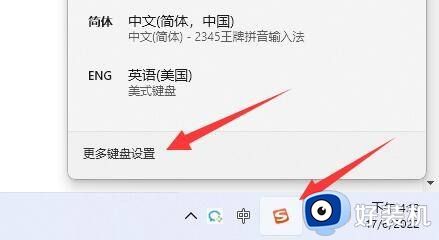
2、然后点击中文最右边“三个点”打开“语言选项”。
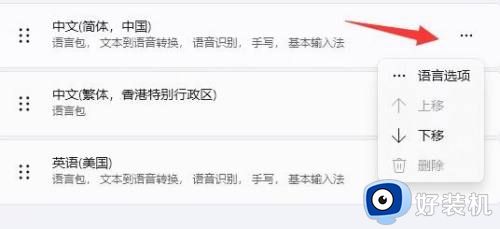
3、接着点击微软输入法右边“三个点”打开“键盘选项”。
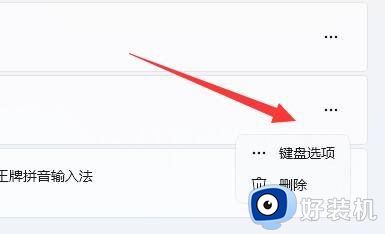
4、随后选择第一个“常规”。
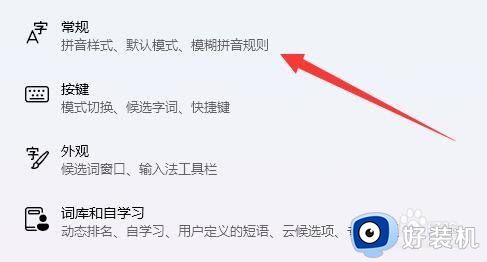
5、最后打开最下面的“兼容性”选项即可。

上述就是小编教大家的win11输入法不显示选字框解决方法了,有遇到这种情况的用户可以按照小编的方法来进行解决,希望能够帮助到大家。
win11输入法不显示候选字怎么办 win11输入法不显示选字框解决方法相关教程
- win11输入法选字框消失怎么回事 win11打字不显示选字框如何解决
- win11输入法候选框不见了怎么回事 windows11输入法不显示候选框如何解决
- 新电脑win11输入法不显示选字框怎么办 win11输入法的选字框不见了怎么恢复
- win11自带输入法没有候选字怎么办 win11自带输入法不显示选字解决方法
- win11输入法输入时看不到字怎么办 win11电脑打字看不到输入框里的字如何解决
- win11输入法bug不显示字符怎么办 win11输入法bug不显示字符的修复方法
- win11打字没有选字框怎么办 win11打字不出现文字提示框怎么解决
- win11无法在文本框输入文字怎么办 win11文本框无法输入的解决方法
- win11无法输入文字的解决方法 win11不能输入文字怎么办
- win11打字左上角有个框框如何取消 win11左上角打字框怎么取消掉
- win11家庭版右键怎么直接打开所有选项的方法 win11家庭版右键如何显示所有选项
- win11家庭版右键没有bitlocker怎么办 win11家庭版找不到bitlocker如何处理
- win11家庭版任务栏怎么透明 win11家庭版任务栏设置成透明的步骤
- win11家庭版无法访问u盘怎么回事 win11家庭版u盘拒绝访问怎么解决
- win11自动输入密码登录设置方法 win11怎样设置开机自动输入密登陆
- win11界面乱跳怎么办 win11界面跳屏如何处理
win11教程推荐
- 1 win11安装ie浏览器的方法 win11如何安装IE浏览器
- 2 win11截图怎么操作 win11截图的几种方法
- 3 win11桌面字体颜色怎么改 win11如何更换字体颜色
- 4 电脑怎么取消更新win11系统 电脑如何取消更新系统win11
- 5 win10鼠标光标不见了怎么找回 win10鼠标光标不见了的解决方法
- 6 win11找不到用户组怎么办 win11电脑里找不到用户和组处理方法
- 7 更新win11系统后进不了桌面怎么办 win11更新后进不去系统处理方法
- 8 win11桌面刷新不流畅解决方法 win11桌面刷新很卡怎么办
- 9 win11更改为管理员账户的步骤 win11怎么切换为管理员
- 10 win11桌面卡顿掉帧怎么办 win11桌面卡住不动解决方法
